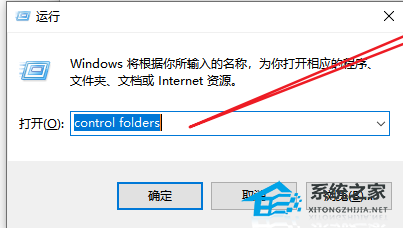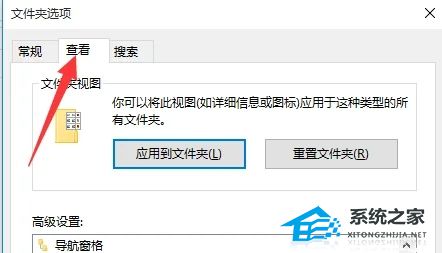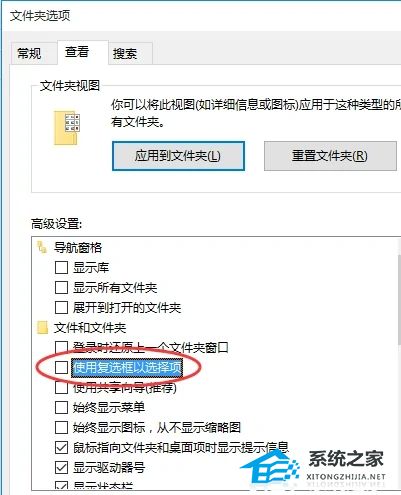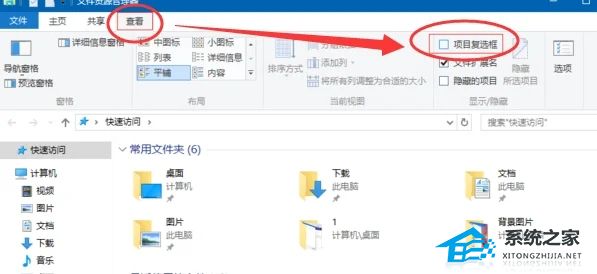| Win10图标左上角有个勾怎么去掉 | 您所在的位置:网站首页 › win7图标左上角出现框打勾是什么 › Win10图标左上角有个勾怎么去掉 |
Win10图标左上角有个勾怎么去掉
|
当前位置:系统之家 > 系统教程 > Win10图标左上角有个勾怎么去掉
Win10图标左上角有个勾怎么去掉-Win10桌面图标勾选框去掉方法
时间:2023-10-29 10:15:46 作者:lihong 来源:系统之家 1. 扫描二维码随时看资讯 2. 请使用手机浏览器访问: https://m.xitongzhijia.net/xtjc/20231029/295202.html 手机查看 评论 反馈  网盘下载
Win10家庭中文版最新版本 V2023
网盘下载
Win10家庭中文版最新版本 V2023
大小:4.66 GB类别:Windows 10系统 Win10图标左上角有个勾怎么去掉?在Win10电脑中,用户使用鼠标点击桌面上任意的图标,可以看到图标左上角有个方框,还能打勾。现在,用户希望将图标左上角的勾选框去掉,接下来小编给大家介绍两种简单的方法,帮助大家轻松去掉Win10电脑桌面图标的勾选框。 Win10桌面图标勾选框去掉方法 方法一: 1. 按Win+R组合键启动运行,输入control folders,点击确定,打开“文件夹选项”窗口。
2. 在弹出的“文件选项”窗口上选择“查看”选项卡。
3. 将“使用复选框以选择项”前面的勾去掉,并点击“确定”按钮。
方法二: 1. 在桌面双击“此电脑”打开文件资源管理器。
2. 点击左上方的“查看”菜单,然后将“项目复选框”前面的勾去掉。 以上就是系统之家小编为你带来的关于“Win10图标左上角有个勾怎么去掉”的全部内容了,希望可以解决你 问题,感谢您的阅读,更多精彩内容请关注系统之家官网。 标签Win10如何卸载OneDrive应用-Win10完美删除OneDrive的方法 下一篇 > Win10显卡驱动错误代码43怎么解决-Win10显卡错误43解决方法 相关教程 最新Win10搜索框点击无反应永久解决-【四种方... Win10设置里的恢复不见了怎么办-Win10恢复选... Win10如何开启文件历史记录 Win10版本有啥区别-Win10版本之间的区别对照... Win10怎么设置蓝色选定框 Win10电脑打字光标乱跳的解决方法 Win10怎么打开同步设置功能-Win10电脑同步你... Win10补丁在哪个文件夹里 Win10如何输入产品密钥-Win10输入产品密钥的... Win10开机显示logo后黑屏怎么办
电脑C盘内存满了怎么清理内存?七种方法轻松搞定! 
Win10打印机共享0x0000709怎么解决?打印机操作无法完成错误0x0000709解决方法 
Win10 ltsc是什么版本?Win10 Ltsc版和普通版有什么区别? 
Wechat Files文件夹可以删除吗?Wechat Files文件夹怎么删除? 发表评论共0条  没有更多评论了
没有更多评论了
评论就这些咯,让大家也知道你的独特见解 立即评论以上留言仅代表用户个人观点,不代表系统之家立场 |
【本文地址】